
| Aeronautica | Comunicatii | Drept | Informatica | Nutritie | Sociologie |
| Tehnica mecanica |
Windows
|
|
Qdidactic » stiinta & tehnica » informatica » windows Meniuri derulante in Windows: Meniul derulant al desktop-ului, pentru articole |
Meniuri derulante in Windows: Meniul derulant al desktop-ului, pentru articole
Sunt meniuri care se activeaza numai la actionarea butonului secundar al mouse si contin comenzi ce permit modificarea elementului caracteristic din interfata grafica.
1. Meniul derulant al desktop-ului
-se activeaza la pozitionarea cursorului intr-o zona libera a desktop-ului si actionarea o singura data a butonului secundar al mouse.
Contine urmatoarele optiuni :
Arrange Icons by Name
by Size
by Type
by Date
Autoarange
Line Up Icons
Paste
Paste Shortcut
New
Properties.
a) Arrange Icons - permite ordonarea pictogramelor de pe desktop dupa anumite criterii.
b) Line Up Icons - permite ordonarea pictogramelor de pe desktop in functie de preferintele utilizatorului cu conditia ca Auto Arrange sa nu fie activ.
c) Paste -aduce foldere si fisiere pe DESKTOP, din clipboard,.
d) Paste Shorcut-aduce shortcut-uri pe DESKTOP ,din clipboard.
e) New creaza pe DESKTOP articole noi:foldere ,fisiere,shortcut-uri
f) Properties..-afiseaza fereastra Displey Properties unde se pot efectua modificari asupra modului de afisare a informatiilor pe DESKTOP sau in fereastra de tip WINDOWS (crearea profilelor utilizatorului).
2. Meniul derulant pentru articole
-se activeaza la pozitionarea cursorului pe articolul dorit si actionarea butonului secundar al mouse.
Comenzi:
Open
Explore
Find.
Map network Drive
Disconnect Network Drive
Create Shortcut
Delete
Rename
Properties.
Open - deschide o fereastra in care se afiseaza continutul articolului respectiv ( echivalent cu dublu clic ).
Explore - activeaza utilitarul WINDOWS EXPLORER.
Find. - activeaza functia de cautare rapida.
Map network Drive - permite cuplarea logica a suporturilor pentru memorarea informatiei intre doua calculatoare ,cu conditia ca intre ele sa existe si o legatura fizica (un cablu ).
| |
Disconnect Network Drive - anuleaza legatura de cuplare facuta anterior.
Create Shortcut - creaza un shortcut pentru articolul respectiv in folderul curent sau pe desktop (daca ne gasim pe acesta ).
Delete - sterge articolul selectat.
Rename - redenumeste articolul selectat.
Properties. - afiseaza fereastra cu acelasi nume in care sunt prezentate principalele caracteristici ale acelui articol ,in cazul in care articolul selectat a fost folder sau fisier.
Se afiseaza urmatoarele caracteristici :
Nume si extensie
Calea completa de acces
Marimea (in KB)
Data si ora la care a fost creat articolul
Data si ora la care a suferit ultima modificare
Atributele pe care le prezinta.

Properties
3. Meniul derulant pentru TASKBAR
Se activeaza la pozitionarea cursorului in interiorul barei de operatii si actionarea butonului secundar al mouse.
Adjuste Date/Time
Cascade
Tile Horizontally
Tile vertically
Minimize All Windows
Properties.
a) Adjuste Date /Time - permite setarea corecta a datei si a orei curente .Toate modificarile se fac pentru ora curenta la ceasul digital.
OBS:optiunea Adjuste
Date/Time nu apare in meniul derulant

decat daca se pozitioneaza cursorul mouse in zona de afisare a orei
b) Cascade - permite ordonarea ferestrelor deschise la un moment dat pe desktop una peste alta , astfel incat sa nu fie vizibil decat continutul unei singure ferestre.
c) Tile horizontally - ordoneaza toate ferestrele deschise pe desktop la un moment dat una langa alta , pe orizontala (se pot vizualiza concomitent continuturile tuturor ferestrelor ).
d) Tile Vertically - ordoneaza toate ferestrele deschise pe desktop la un moment dat , una langa alta , pe verticala .
e) Minimize All Windows - minimizeaza toate ferestrele deschise reducandu-le la dimensiunea unor butoane pe bara de operatii.
f) Properties. - afiseaza fereastra cu elementele caracteristice ale barei de operatii.
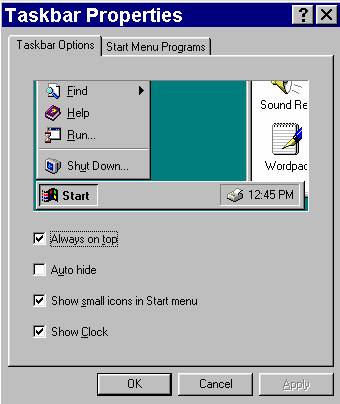
Allways on Top - daca este activa afiseaza in permanenta bara de operatii , indiferent de dimensiunile ferestrelor deschise pe desktop.
Auto Hide - daca este activa nu afiseaza bara de operatii.
Show small Icons in Start -Menu - daca este activa afiseaza optiunile butonului START cu caractere de dimensiuni mici.
Show Clock - afiseaza ora curenta.
OBS: In cazul in care la incarcarea S.O. W- bara de operatii nu este activa , afisarea ei temporara se face cu combinatia de taste CTRL + ESC .
MENIUL DERULANT AL BUTONULUI START
Se pozitioneaza cursorul pe butonul START si se actioneaza butonul secundar al mouse-ului . Apare meniul :
Open -deschide fereastra START-MENU in care sunt afisate programele existente in
meniul principal al butonului (aceleasi din meniul principal al butonului START )
Utilizarea optiunii OPEN permite personalizarea meniului principal al butonului START ( adaugarea sau scoaterea unor optiuni ) . Acest lucru se face prin crearea unui NEW FOLDER in fereastra START-MENU din START/OPEN , sau a mai multor foldere noi , daca dorim mai multe optiuni in meniul principal al butonului START.
Explore -realizeaza acelasi lucru ,dar cu ajutorul utilitarului WINDOWS-
XPLORER.Butonul START este identic cu subfolderul START-MENU din
folderul WINDOWS.
Find -activeaza functia de cautare rapida.
Aceasta functie permite cautarea rapida a fisierelor dupa mai multe criterii , dintre care
principale sunt :
Numele fisierului - cel mai uzual criteriu
Data si ora crearii fisierului
Data si ora ultimei modificari
Marimea fisierului
Continutul fisierului
Calea de acces pentru aceasta functie : START => FIND =>FIND FILE sau FIND FILE din TOOLS.
Dupa alegerea unei variante din cele doua se deschide fereastra
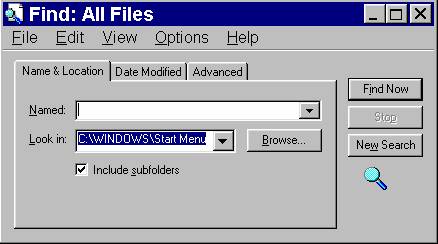
Fereastra contine trei etichete :
Name & Location - in care se specifica numele si extensia fisierului cautat.
Date Modified
Advenced
Cand nu se cunoaste numele complet se pot utiliza cele doua metacaractere ( * si ? ) cu mentiunea ca acum se va cauta un grup de fisiere.
In caseta LOOK IN se stabileste suportul magnetic pe care se va realiza cautarea (ex. C: ).Aici se poate activa lista ascunsa cu .Inceperea cautarii se realizeaza prin actionarea butonului Find Now.
In cazul in care fisierele specificate au fost gasite , ele vor fi afisate sub forma unei liste in partea inferioara a ferestrei , impreuna cu locul de destinatie.
Cand nu se gaseste fisierul specificat , in linia de stare a ferestrei se va afisa mesajul : 0 file(s) found.
Specificarea unui alt nume , pentru o noua cautare , se face dupa actionarea butonului New Search.
Cand cunoastem un cuvant sau o expresie din documentul cautat ,activam eticheta Advanced
si in caseta Containing text o tastam .Se vor afisa toate documentele ce indeplinesc conditiile cerute.

OBS: In fereastra Find File,
fisierelor gasite si afisate li se pot aplica aceleasi comenzi ca intr-o
fereastra obisnuita (ex.:
de copiere , mutare , stergere , redenumire ).
| Contact |- ia legatura cu noi -| | |
| Adauga document |- pune-ti documente online -| | |
| Termeni & conditii de utilizare |- politica de cookies si de confidentialitate -| | |
| Copyright © |- 2025 - Toate drepturile rezervate -| |
|
|
||||||||||||||||||||||||
|
||||||||||||||||||||||||
|
||||||||||||||||||||||||
Lucrari pe aceeasi tema
| ||||||||||||||||||||||||
|
| ||||||||||||||||||||||||
|
||||||||||||||||||||||||
|
|
||||||||||||||||||||||||








